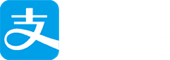序
由于各种原因,我们需要修改系统已完成定制,所以我们需要想办法去除掉它。
最近迎来了 Moto Z Play 的安全补丁更新,但是由于已经解锁 bootloader,无法正常OTA,所以需要手动刷最新完整底包,或者刷上一个版本然后OTA,更新到最新的 NCN25.137-24 版本,安全补丁是 2017年5月1日 的,无奈最新的完整底包还没有放出,只能刷上一个版本的底包再OTA了。当然了,Google全家桶是必不可少的,但是现在 Moto Z / Moto Z Play 刷 Google 全家桶可没那么容易了,两个问题:内核强制加密、dm-verify 验证!
内核强制加密
Moto Z / Moto Z Play 开启了强制加密 Data(数据目录) 分区功能
开启强制加密会影响磁盘读写性能、无法修改、不能 ROOT、开机速度慢
dm-verify 验证
这是由 Google 设计的一项用于保护系统的技术。当系统经过修改后,手机将会重启,并且将会无法开机进入系统
关于内核加密,现在第三方的ROM制作团队或者厂商都默认开启了内核加密,这没有任何问题,但是对于喜欢DIY或者定制ROM的人,就相当于是一道墙。 但是,还是有大神来解决的,下面是我整理的一些大神提供的去除内核加密和dm-verify验证的方法(只针对Moto Z / Moto Z Play)
教程
准备
- 需要使用的工具:**Android Image Kitchen **
- 官方固件(相应版本底包)
- 需要在 Linux 或者 有Java环境下
- 高级文本编辑器:Notepad++ 等
步骤
下载工具解压缩
附件是:Android.Image.Kitchen.v2.4-Win32.zip
解包内核
内核文件一般在底包中都命名为:boot.img ,镜像文件
打开cmd窗口,输入:
unpackimg <image-filename.img>或者可以拖放 img 到 unpackimg.bat,这个脚本会解包 img 并解压到 ramdisk 的一个子目录中。
去除 dm-verify 验证
打开 ramdisk 文件夹,找到 fstab.qcom 文件,并用Notepad++等编辑器打开
找到第9行,将 wait 后面的 ,verify 删掉,即将一下内容:
/dev/block/bootdevice/by-name/system /system ext4 ro,barrier=1 wait,verify修改为:
/dev/block/bootdevice/by-name/system /system ext4 ro,barrier=1 wait假如是 Android 6.0.1,还有一个 charger.fstab.qcom,同样在第九行去掉 ,verify ,可加入 noatime 以提交 io 性能。
/dev/block/bootdevice/by-name/system /system ext4 ro,barrier=1,noatime,discard wait去除去除强制加密
接着找到第10行,将 forceencrypt 修改为 encryptable ,即将一下内容:
<blockquote>/dev/block/bootdevice/by-name/userdata /data f2fs rw,discard,nosuid,nodev,noatime,nodiratime,nobarrier,inline_xattr,inline_data wait,check,formattable,forceencrypt=/dev/block/bootdevice/by-name/metadata修改为:
<blockquote>/dev/block/bootdevice/by-name/userdata /data f2fs rw,discard,nosuid,nodev,noatime,nodiratime,nobarrier,inline_xattr,inline_data wait,check,formattable,encryptable=/dev/block/bootdevice/by-name/metadata删除 verity_key
删除 ramdisk 文件夹下 verity_key 文件,不删除 verity_key 将会导致国行系统不读卡
重新打包内核
直接点击 repackimg.bat(repackimg.bat 这个批处理脚本不需要输入命令,只要点击运行)。可以直接打包成 image-new.img 文件
关于 cleanup.bat :清理文件夹并重置为初始状态,消除以下文件与文件夹:split_img + ramdisk的目录和任何新的打包的 ramdisk 或 img 文件
刷入
手机进入bootloader模式,执行以下命令:
fastboot flash boot image_new.img格式化 Data 分区
fastboot -w注意,只有当格式化 Data 分区后去除加密才可以生效
注意
刷入第三方包需要使用第三方recovery ,我使用的是TWRP 3.1.0,所以刷入内核之前要先刷入这个recovery。